Ispraviti programski program s nedostaje xrnetserver.dll u sustavu Windows
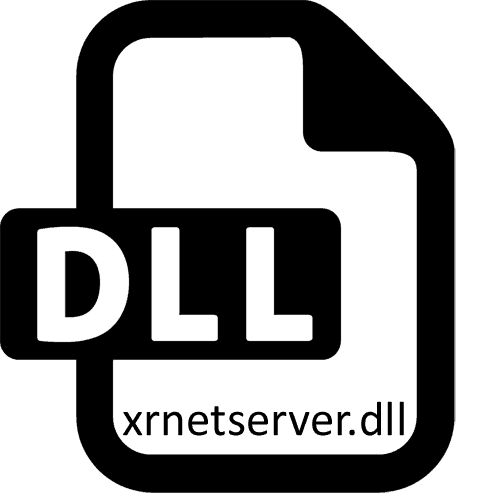
Izborna dodatna knjižnica nazvana xrnetserver.dll nije zadano prisutna u nijednoj verziji operacijskog sustava Windows, jer se instalira zajedno s jednim od dijelova popularne igre STALKER. Ispada da korisnici nailaze na pogrešku koja obavještava o problemima pri pokretanju koji su uzrokovani nestalom ili oštećenom spomenuta datoteka, samo kad pokušavate igrati ovu aplikaciju. Stoga će se upute predstavljene u nastavku usredotočiti upravo na ove korisnike, a mi ćemo detaljnije analizirati tri opcije za ispravljanje problema.
sadržaj
Popravku ispravljamo nepostojanjem xrnetserver.dll u sustavu Windows
Šansa da je greška kod xrnetserver.dll uzrokovana padom u operativnom sustavu je izuzetno mala, tako da će sada sva pažnja biti usmjerena izravno na igru STALKER i ovu jedinstvenu datoteku. Počet ćemo s najučinkovitijom metodom, a zatim razmotrimo alternativne.
1. metoda: Ponovno instalirajte igru s onemogućenim antivirusom
Sada, većina korisnika koji žele pokrenuti bilo koji od dijelova STALKER-a na svom računalu, uglavnom ga preuzimaju od izvora drugih proizvođača i ne kupuju ih na trgovačkim terenima. Međutim, čak se i licencirani korisnici mogu suočiti s činjenicom da će antivirus tijekom instalacije aplikacije blokirati ili automatski izbrisati datoteke uključene u korijen softvera. Zbog toga prvo preporučujemo da isključite zaštitu, obrišete postojeću verziju igre i ponovo je instalirate, a nakon toga pokrenete aplikaciju i provjerite njezinu izvedbu. Detaljne upute o svim tim temama možete naći u ostalim člancima na našoj web stranici klikom na donje veze.
Više detalja:
Uklanjanje igara na Windows 10 računalu
Deinstalirajte igru na Steamu
Onemogućavanje antivirusa
Instalacija igre s diska na računalo
Druga metoda: Ponovno registrirajte xrnetserver.dll u sustavu Windows
Moguće je, ali izuzetno rijetka situacija je da nakon instaliranja aplikacije operativni sustav jednostavno neće vidjeti predmetnu datoteku, jer neće biti registriran. To možete potvrditi samo ponovnom registracijom ručno pomoću ugrađenog uslužnog programa konzole.
- Otvorite "Start" i pokrenite klasični program naredbenog retka od tamo kao administrator.
- Upotrijebite
regsvr32 /u xrnetserver.dllza odjavljivanje knjižnice koja se može priključiti. - Odmah nakon toga unesite sličnu naredbu, ali s različitim argumentom
regsvr32 /i xrnetserver.dll, također aktivirajući ga putem Enter . To će ponovno registrirati dll objekt u operacijskom sustavu.
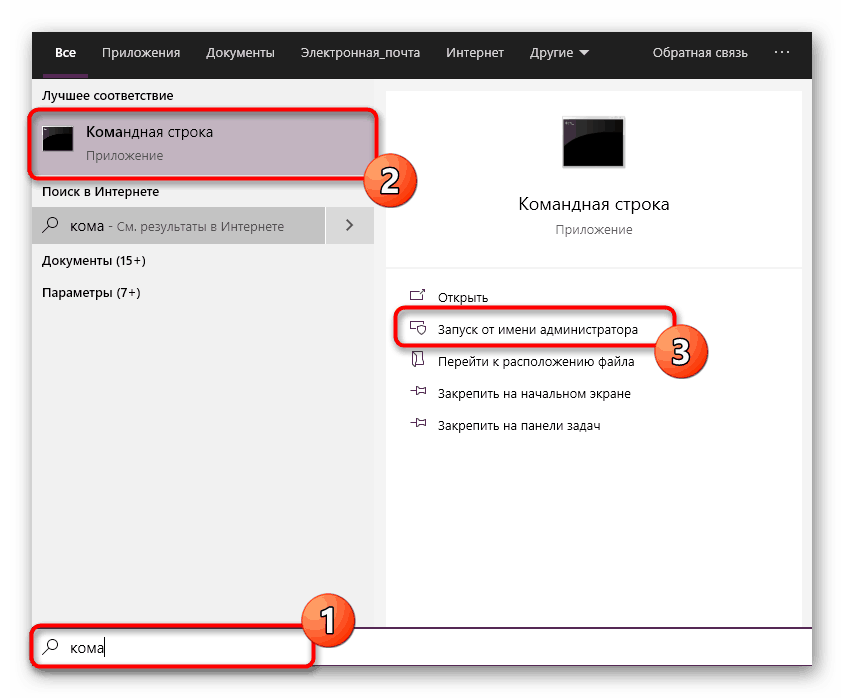
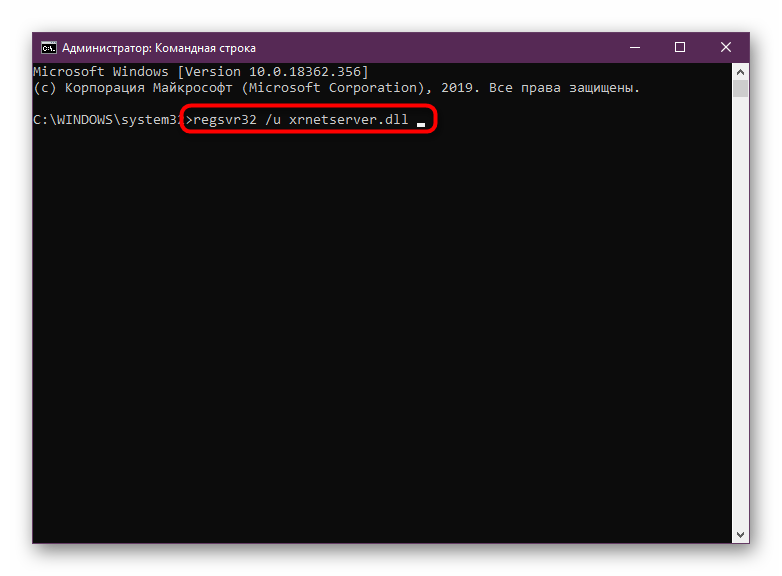

Po završetku ove operacije, nastavite s pokušajem pokretanja igre, jer će promjene odmah stupiti na snagu. Ako je problem zaista bio nedostatak registracije datoteka, ne bi trebali početi problemi s pokretanjem aplikacije.
3. način: Ručna instalacija datoteka
Posljednja metoda koja se danas razmatra jest ručno dobivanje DLL-a, kao i daljnje premještanje u korijensku mapu pomoću igre. Nažalost, u takvim stvarima ne možete imati povjerenja u svaku web lokaciju ili program koji daje takve datoteke. Stoga preporučujemo da koristite samo provjerene mogućnosti. Jedna od njih je plaćena i koristit ćemo nas kao primjer.
- Iznad ćete pronaći vezu do cjelovitog pregleda programa DLL-FILES.COM CLIENT. Tamo se možete upoznati s njegovom funkcionalnošću i odmah nastaviti s kupnjom. Prije pokretanja upute, napominjemo da će preuzimanje datoteka u ovom softveru biti dostupno tek nakon kupnje licence, tako da nema smisla nabaviti probnu verziju. Nakon kupnje i instaliranja softvera, unesite xrnetserver.dll u pretraživanje i kliknite odgovarajući gumb za pokretanje pretraživanja.
- U rezultatima bi se trebalo pojaviti samo jedno ime. Vidjet ćete da je samo ime označeno narančastom bojom i poveznica je. Kliknite na nju da biste otvorili stranicu za preuzimanje.
- DLL-FILES.COM CLIENT korisnike oslobađa od nepotrebnih problema automatskim odabirom najnovije podržane verzije biblioteke dodataka. Stoga samo trebate kliknuti na gumb "Instaliraj" .
- Nakon toga će se dogoditi instalacija u mapu sustava s preostalim DLL datotekama ili ćete moći sami odabrati optimalni direktorij za pohranu xrnetserver.dll. Ako još niste kupili licenčni ključ, umjesto prozora instalacije, na zaslonu će se pojaviti natpis o potrebi kupnje pune verzije.
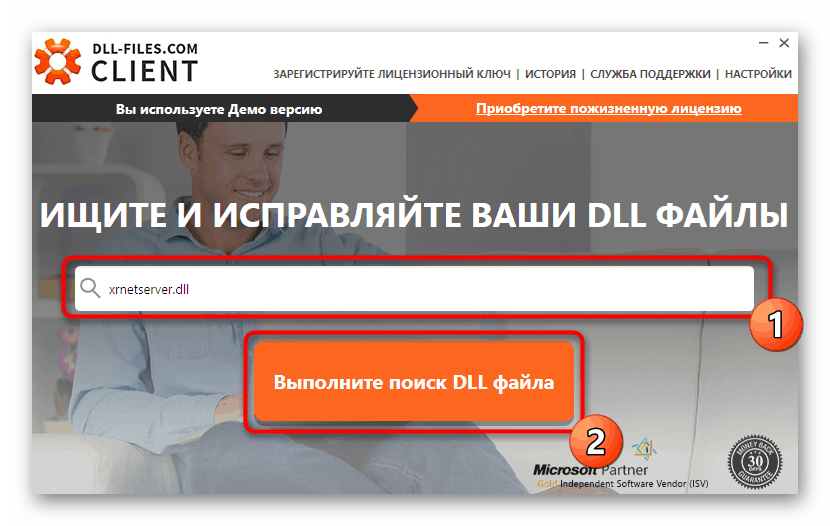
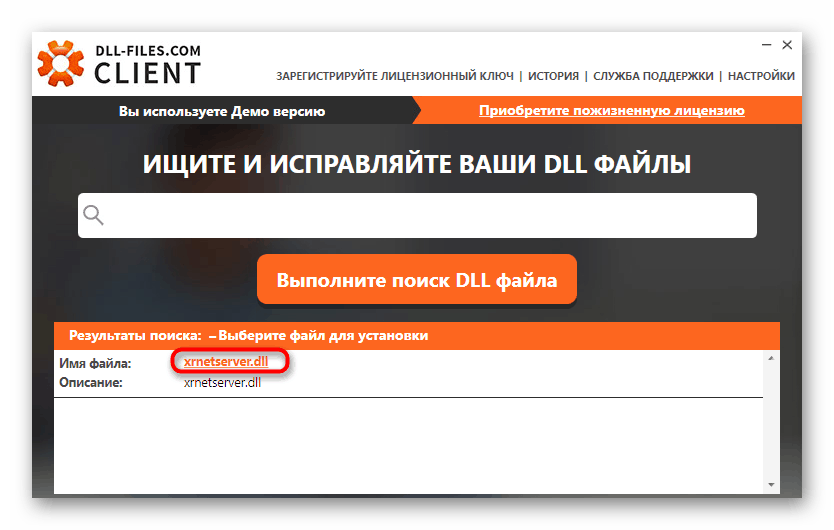
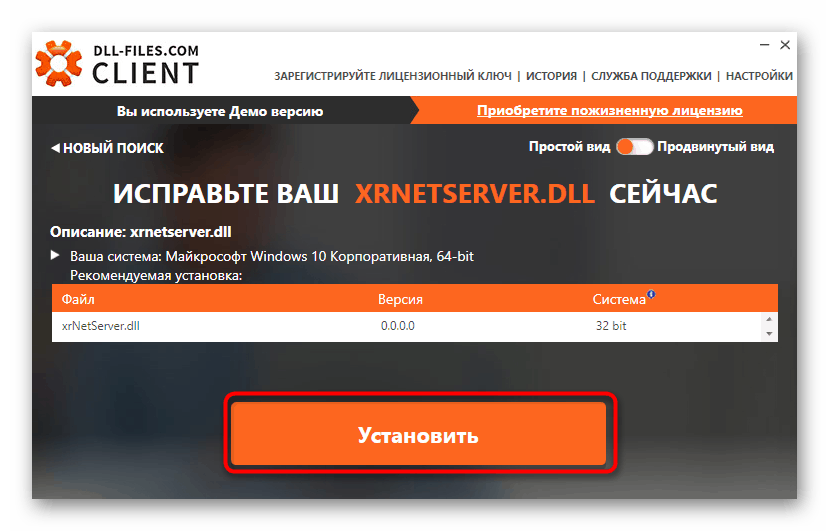
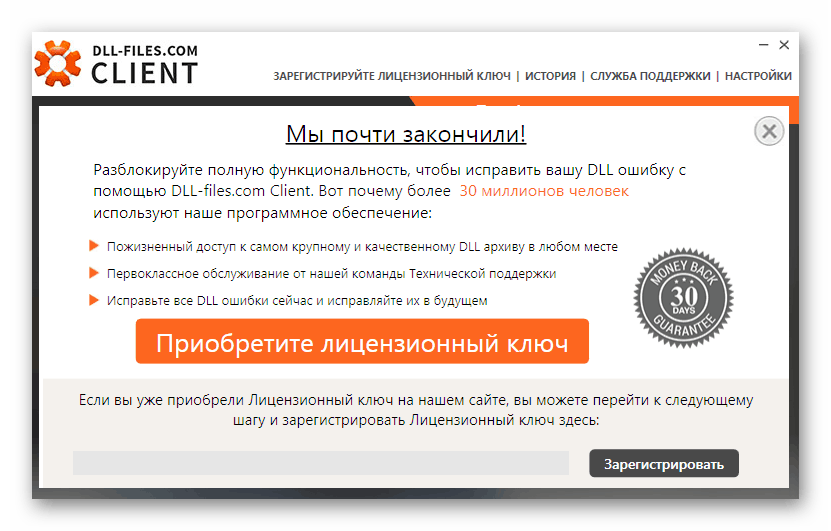
Nažalost, malo je vjerojatno da ćete naći potpuno radnu besplatnu alternativu gore navedenoj usluzi. To je zbog činjenice da se na Internetu razvilo puno prijevara. Možemo samo preporučiti analogni plaćeni i pokazati način instaliranja postojeće datoteke na medij. Detaljne upute o tim temama pronaći ćete u našem zasebnom članku klikom na donju vezu.
Više detalja: Kako instalirati DLL u Windows sustav
Sada ste upoznati s općim principom popravljanja problema s nepostojanjem xrnetserver.dll u sustavu koji se pojavljuju kada pokušate pokrenuti igru. Samo morate slijediti upute da biste riješili problem što je brže i učinkovitije.